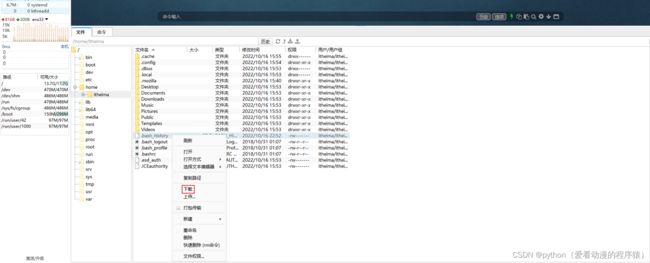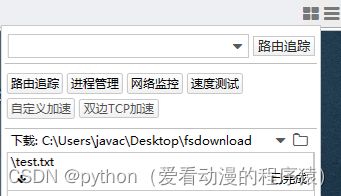Linux---上传和下载、压缩和解压
1. 上传下载
可以通过FinalShell工具,方便的和虚拟机进行数据交换。
在FinalShell软件的下方窗体中,提供了Linux的文件系统视图,可以方便的:
浏览文件系统,找到合适的文件,右键点击下载,即可传输到本地电脑。
浏览文件系统,找到合适的目录,将本地电脑的文件拓展进入,即可方便的上传数据到Linux中。
rz命令:
除了通过FinalShell的下方窗体进行文件的传输以外,也可以通过rz、sz命令进行文件传输。
rz、sz命令需要安装,可以通过:yum -y install lrzsz,即可安装。
rz命令,进行上传,语法:直接输入rz即可
[shaonain@localhost ~]$ rzsz命令:
sz命令进行下载,语法:sz 要下载的文件。
文件会自动下载到桌面的:fsdownload文件夹中。
注意:rz、sz命令需要终端软件支持才可正常运行。
FinalShell、SecureCRT、XShell等常用终端软件均支持此操作。
[shaonian@localhost ~]$ sz text.txt2. 压缩解压缩
2.1 tar命令:
Linux和Mac系统常用有2种压缩格式,后缀名分别是:
.tar,称之为tarball,归档文件,即简单的将文件组装到一个.tar的文件内,并没有太多文件体积的
减少,仅仅是简单的封装。
.gz,也常见为.tar.gz,gzip格式压缩文件,即使用gzip压缩算法将文件压缩到一个文件内,可以极
大的减少压缩后的体积。
针对这两种格式,使用tar命令均可以进行压缩和解压缩的操作。
语法:tar [选项] 参数1......
常用选项:
-c,创建压缩文件,用于压缩模式
-v,显示压缩、解压过程,用于查看进度
-x,解压模式
-f,要创建的文件,或要解压的文件,-f选项必须在所有选项中位置处于最后一个
-z,gzip模式,不使用-z就是普通的tarball格式
-C,选择解压的目的地,用于解压模式
tar的常用组合为:
[shaonian@localhost ~]$ tar -cvf test.tar 1.txt 2.txt 3.txt
# 将1.txt 2.txt 3.txt 压缩到test.tar文件内
[shaonian@localhost ~]$ tar -zcvf test.tar.gz 1.txt 2.txt 3.txt
# 将1.txt 2.txt 3.txt 压缩到test.tar.gz文件内,使用gzip模式
注意:
-z选项如果使用的话,一般处于选项位第一个;
-f选项,必须在选项位最后一个.
常用的tar解压组合有:
[shaonian@localhost ~]$ tar -xvf test.tar
# 解压test.tar,将文件解压至当前目录
[shaonian@localhost ~]$ tar -xvf test.tar -C /home/shaonian
# 解压test.tar,将文件解压至指定目录(/home/shaonain)
[shaonian@localhost ~]$ tar -zxvf test.tar.gz -C /home/shaonian
# 以Gzip模式解压test.tar.gz,将文件解压至指定目录(/home/shaonian)
注意:
-f选项,必须在选项组合体的最后一位;
-z选项,建议在开头位置;
-C选项单独使用,和解压所需的其它参数分开。
2.2 zip命令:
可以使用zip命令,压缩文件为zip压缩包;
语法:zip [-r] 参数1......
-r,被压缩的包含文件夹的时候,需要使用-r选项,和rm、cp等命令的-r效果一致。
[shaonian@localhost ~]$ zip test.zip a.txt b.txt c.txt
将a.txt b.txt c.txt 压缩到test.zip文件内
[shaonian@localhost ~]$ zip -r test.zip test shaonian a.txt
将test、shaonian两个文件夹和a.txt文件,压缩到test.zip文件内
使用unzip命令,可以方便的解压zip压缩包
语法:unzip [-d] 参数
-d,指定要解压去的位置,同tar的-C选项;
参数,被解压的zip压缩包文件。
[shaonian@localhost ~]$ unzip test.zip
将test.zip解压到当前目录
[shaonian@localhost ~]$ unzip test.zip -d /home/shaonian
将test.zip解压到指定文件夹内(/home/shaonian)